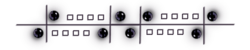-
Givre
Pinchar en la imagen si desea ver el tutorial original
VARIANTE PERSONAL
Mujer : Colybrix
Tutorial traducido con la autorización de
LE MONDE DE BÉA
Señas para mandar sus variantes a BÉA
Si presentan sus variantes en grupos y utilizaron mi traducción,
ruego lo indiquen con un enlace hacia mi Blog
No se olviden mandarme a mí también su diseño en directo
 jardinssecretsevalynda@gmail.com
jardinssecretsevalynda@gmail.com ¡ Gracias anticipadas !
AVISOS DE BEA
Este tutorial es de mi creación, se prohíbe robar mi autoría
Cualquier semejanza con un tutorial existente
es pura coincidencia
Los tubos utilizados los encontré por la Red
o pertenecen a las tuberas quienes me dieron su autorización
Está determinadamente prohibido cambiar el nombre
o borrar la firma de los tubos
como también se prohíbe compartirlos por la Red
Si un tubo le pertenece, ruego me contacte
para poder añadir un enlace hacia su Blog
o quitar el tubo del material
Tutorial creado con PSP 2019
MATERIAL
Pinchar en el bote de lápices para descargar el material
Abrir la máscara y minimizarla abajo de su pantalla PSP
Además del material utilizado para el tutorial,
BÉA nos regala otras imágenes y tubes
“ImagesGivre”

FILTROS
Alien Skin Eye Candy 5 Impact
MuRa’s Meister
Graphics Plus
1 – Estos son los colores elegidos por BÉA para su tutorial
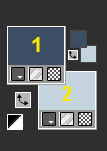
Color de Primer Plano n°1 #3d4d64 (oscuro)
Color de Fondo n°2 #c3d4de (claro)
2 - Abrir la capa alfa del material
Ventana / Duplicar
Guardar la capa original : trabajaremos en el duplicado
Cambiar el nombre de la capa por “Trama 1”
3 – Selecciones / Seleccionar todo
Copiar y pegar en la selección la imagen del material
“ImageIA_lemondedebea_Givre” (u otra)
También pueden utilizar un tube .PNG,
fusionarlo con un fondo azul o un paisaje de invierno
y conseguir así una imagen.JPEG
Selecciones / Anular selección
Ajustar / Desenfocar / Desenfoque radial
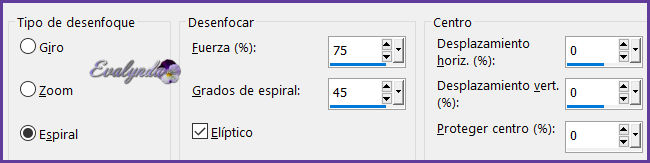
Efectos de los bordes / Realzar más
4 – Capas / Nueva capa de trama
Llenar la capa con su Color oscuro
Capas / Nueva capa de máscara a partir de una imagen

Capas / Fusionar grupo
Efectos / Filtro definido por el usuario / Emboss_3
Efectos 3D / Sombra
1 / 1 / 50 / 1 Color n°1 (oscuro)
Efectos 3D / Sombra
1 / 1 / 50 / 1 en blanco
5 – Activar la capa de abajo (Trama 1)
Copiar y pegar como nueva capa la imagen elegida
Nota : la imagen debe llenar toda la capa; en caso de necesidad,
cambie el tamaño (más de 1000 pixeles de ancho)
Ajustar / Nitidez / Enfocar
Modo de mezcla = Multiplicar
Opacidad de la capa a 75%
(adaptar según su imagen y colores)
Este es el resultado de BÉA


6 – Activar la capa “Trama 1”
Selecciones / Seleccionar todo
Imagen / Recortar selección
7 – Activar la capa de arriba del todo (la máscara)
Selecciones / Cargar selección de canal alfa
“Sélection #1”
Copiar y pegar como nueva capa el tube “Fantasy46-coly” (u otro)
Colocar en la selección según su parecer
Selecciones / Invertir

Selecciones / Anular selección
Nota : BÉA borró el brazo
8 – Capas / Organizar / Bajar
Activar de nuevo la capa de arriba del todo (la máscara)
Capas / Fusionar hacia abajo
9 – Abrir un archivo nuevo transparente de 900 x 600 pixeles
Selecciones / Seleccionar todo
Copiar y pegar en la selección la imagen IA (otra vez)
Selecciones / Anular selección
Efectos geométricos / Círculo

Imagen / Cambiar el tamaño de la capa a 50% DOS VECES
Imagen / Cambiar el tamaño de la capa a 75%
Ajustar / Nitidez / Enfocar
10 – Filtro Alien Skin Eye Candy 5 Impact / Glass

Editar / Copiar
Volver al diseño principal en curso
Editar / Pegar como nueva capa
Filtro MuRa’s Meister / Copies

11 – Objetos / Alinear / Centrar en el lienzo
o Herramienta Selección (letra k del teclado) con estos ajustes

En mi variante, borré la bolita de arriba
Efectos 3D / Sombra
0 / 0 / 60 / 30 en negro
12 – Copiar y pegar como nueva capa “Deco_icicles”
Capas / Organizar / Bajar
Duplicar varias veces y colocar según su parecer
13 – Copiar y pegar como nueva capa “icicles”
Colocar arriba del todo, según resultado final
Modo de mezcla = Luz débil
Capas / Duplicar
14 – Copiar y pegar como nueva capa “flocons”
Dejar el modo de mezcla = Aclarar y la opacidad a 35%
Herramienta Selección con estos ajustes

15 – Activar la capa de abajo del todo
Editar / Copiar
Editar / Pegar como nueva imagen
Apartar (volveremos a ella más adelante)
16 – Volver al diseño principal en curso
Imagen / Añadir bordes simétricos
1 pixel en blanco
3 pixeles Color n°1
3 pixeles Color n°2
3 pixeles Color n°1
10 pixeles en blanco
Selecciones / Seleccionar todo
Imagen / Añadir bordes de 40 pixeles en blanco
Selecciones / Invertir
Copiar y pegar en la selección la imagen apartada
Filtro Graphics Plus / Cross Shadow
con los ajustes predeterminados

Selecciones / Invertir
Efectos 3D / Sombra con los ajustes anteriores
(memorizados)
Editar / Repetir Sombra
Selecciones / Anular seleccion
17 – Imagen / Añadir bordes simétricos
1 pixel Color n°1
30 pixeles en blanco
18 – Copiar y pegar como nueva capa “titre” (el título)
19 – Firma su diseño
Copiar y pegar la WaterMark de BÉA
20 – Imagen / Añadir bordes simétricos
1 pixel Color n°1
Imagen / Cambiar el tamaño del diseño completo
a 1000 pixeles de ancho
Ajustar / Nitidez / Máscara de desenfoque

Guardar en .JPEG
Tutorial escrito el 07/11/2023
Traducido el 10/11/2023
Espero se hayan divertido
como BÉA se divirtió creando el tutorial,
como me divertí yo traduciéndolo para Ustedes
BÉA y YO quedamos a la espera de sus versiones
Con mucho placer colocaré sus trabajos
en la Galería especial de esta traducción